UDS 22服务
这个服务的目的就是读DID。那么什么是DID?DID通俗的来讲,其实就是某一存储在非易失性存储器(Non-volatile memory,NVM)里,表示汽车或者软件的一些标识的ID,最为大家熟知的比如汽车的VIN码,还有软件发布日期等等。
1. 服务请求报文定义
0x22服务请求报文格式:
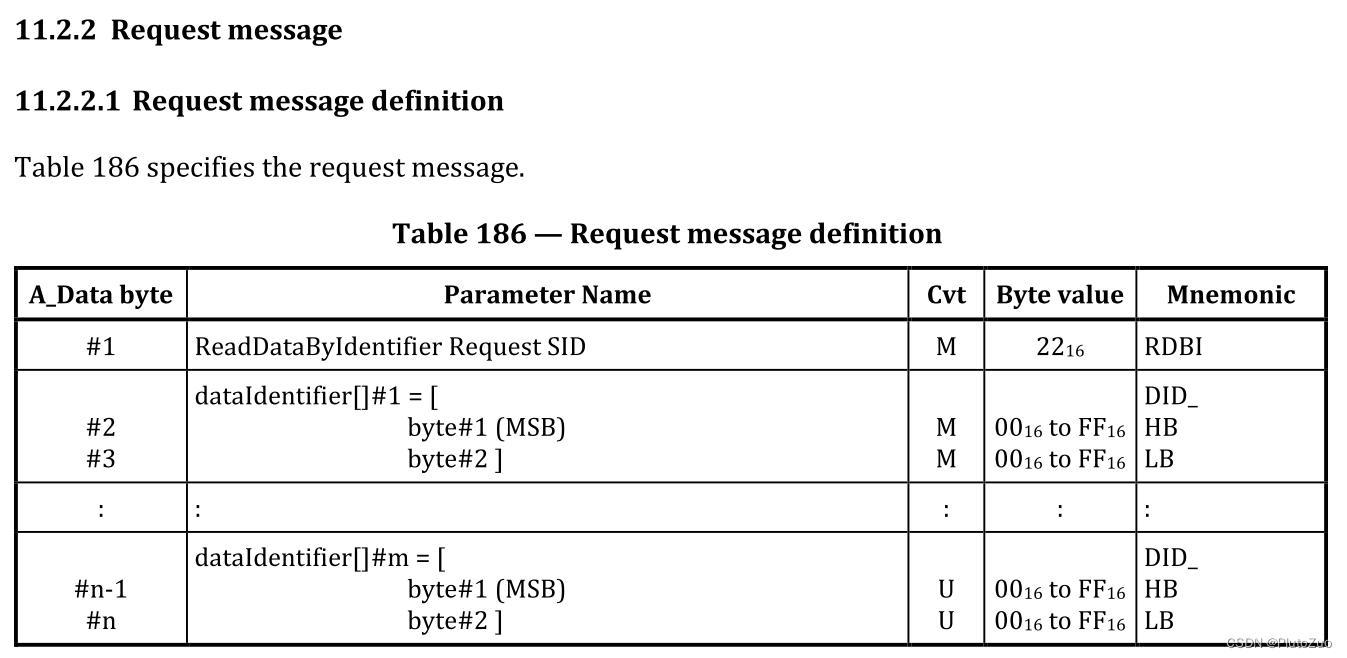
注:服务请求报文可以请求一个或者多个DID。
本服务不支持Sub-function,关于DID命名规则可以参考ISO 14229 - 1。
2. 肯定响应
0x22服务肯定响应报文格式:

22诊断服务的肯定响应由以下两个部分组成:
Response ID:该参数固定为SID+0x40 = 0x62;
DID:该参数表示某个数据的标识符,图中表示可以存在多个DID,具体DID的数目应与诊断请求的DID保持一致。
3. 否定响应
绝大多数情况下,Server针对Client的请求都会给到正响应,比如发生重启前需确保整车处于安全状态,如引擎熄火,车速不能超过3km/h等,或者为了防止不按照诊断请求格式进行请求,那么Server需要通过某种方式来告诉Client执行不成功的原因在哪里以便于调查问题直至得到正响应。
因此ISO14229-1针对所有的诊断服务提供了一种统一的诊断负响应的诊断格式:7F +SID + NRC。
其中NRC全称为Negetive Responce Code,每个NRC具有唯一的含义来代表当前诊断请求错误的原因所在。当然每个诊断服务支持的NRC不尽相同,具体支持的NRC需要参考ISO14229-1标准文档,对于22服务而言支持的NRC如下图所示:
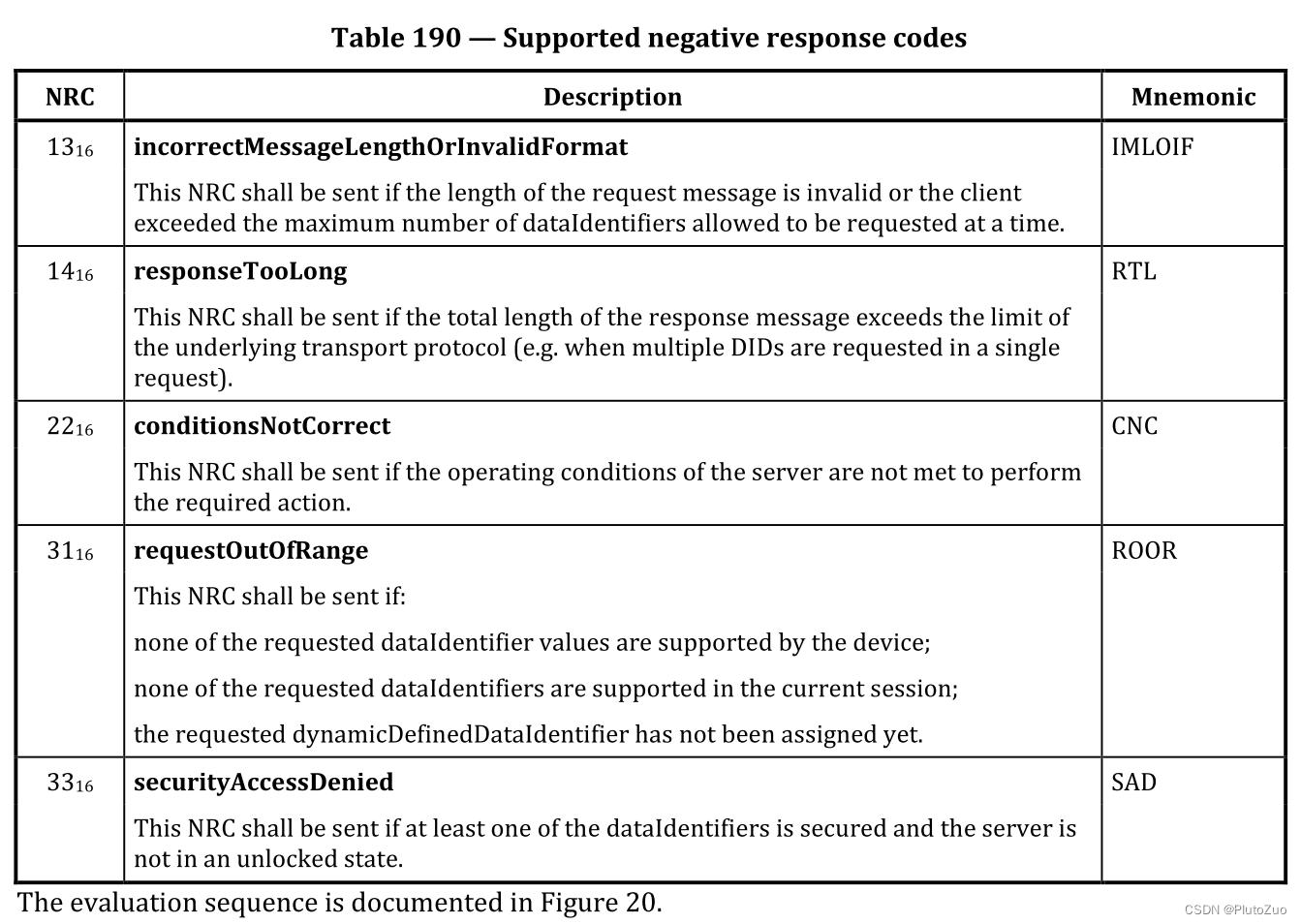
NRC 34:如果ECU支持29服务的认证,且被请求的DID需要认证后才能读取,那么需要检查请求之前是否已经通过认证;
NRC 33:如果ECU支持27服务的校验,且被请求的DID需要校验后才能读取,那么需要检查请求之前是否已经通过校验;
NRC 22:如果被请求的DID需要满足特定条件才能读取,那么需要检查当前是否满足读取的条件;
NRC 31:如果请求的DID至少有一个是支持的,那么正常响应这个DID的数据,否则给这个否定响应码;
NRC 14:如果请求的DID数据过长,ECU无法处理这么长的数据,那么给这个否定响应码;
NRC 13:如果请求的DID数据格式或长度不正确,ECU无法处理这个数据,那么给这个否定响应码。
4. 否定响应优先级
当诊断请求存在多种条件不满足的情况下,那么哪个NRC应当回复呢?毫无疑问此时就需要引入NRC优先级的概念,以下就是诊断服务22的NRC优先级:

5. 示例
1)读汽车VIN码


2)读多个DID,例如0xF190和0xF193

常见DID
| DID Number(Hex) | 含义 |
|---|---|
| 0100-A5FF,A800-ACFF,B000-B1FF,C000-C2FF,CF00-EFFF,F010-F0FF | 主机厂推荐使用DID范围 |
| F186 | 当前激活的Session |
| F18C | ECU序列号 |
| F190 | VIN 码 |
| F193 | 供应商硬件版本号 |
| F195 | 供应商软件版本号 |
| F19D | ECU安装日期 |
| F0D0-FEFF | 供应商推荐使用DID范围 |
总结
在上述22服务中,还涉及到Flash的读写擦除操作,有一些还有一定的Security等级要求。
《AUTOSAR谱系分解(ETAS工具链)》之总目录
1. 查看:- 在CMD或PowerShell中,使用`wsl --list --verbose`命令查看所有已安装的WSL分发版及其状态。
2. 导出:-使用`wsl --export Ubuntu-版本号 <导出路径>`命令将Ubuntu分发版导出到一个.tar文件中。例如可以使用命令`wsl --export Ubuntu-22.04 D:\Ubuntu_WSL\Ubuntu-22.04.tar`
3. 删除: 使用`wsl --unregister Ubuntu-版本号`命令来注销(删除)原始的Ubuntu分发版。例如,`wsl --unregister Ubuntu-22.04`。
4. 导入: - 在你想要将Ubuntu分发版存放的新位置(如D盘的`Ubuntu_WSL`文件夹)中,使用`wsl --import Ubuntu-新名称 <目标路径> <.tar文件路径>`命令来导入之前导出的分发版。例如,`wsl --import Ubuntu-22.04 D:\Ubuntu_WSL D:\Ubuntu_WSL\Ubuntu-22.04.tar`。注意,这里的“Ubuntu-新名称”可以与你之前导出的分发版名称相同,也可以不同。
5. 配置: 在PowerShell中,使用`Ubuntu-新名称 config --default-user <用户名>`命令来设置默认用户。例如,`Ubuntu-22.04 config --default-user yourusername`。如果迁移之前已经配置过用户名,可以通过‘su yourusername’快速切换到指定用户

评论记录:
回复评论: